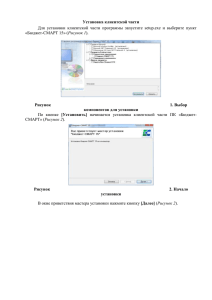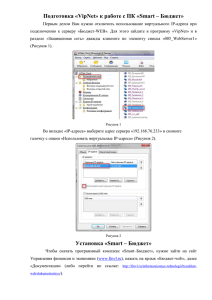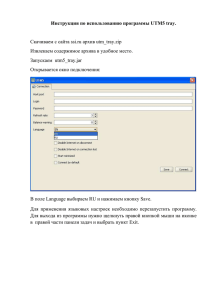EasyHome6 для инсталляции на объекте “______” EasyHome6
advertisement

EasyHome6 КРАТКОЕ РУКОВОДСТВО ПОЛЬЗОВАТЕЛЯ Для инсталляции на объекте “___________” ВЕРСИЯ ИНТЕРФЕЙСА _____ РОССИЯ EasyHome6 для инсталляции на объекте “_____________” Уважаемый пользователь! Спасибо за то, что выбрали наш продукт. Мы надеемся, что этот документ поможет вам в работе и ответит на большинство возникающих вопросов. Внимание! Права на этот документ являются собственностью ООО «__________________». Копирование в любой форме, распространение, в том числе в переводе, любых материалов возможны только с письменного разрешения ООО «Дом Бизнес Строй». Документ и связанные с ним графические изображения могут быть использованы только в информационных, некоммерческих или личных целях. Дата редакции документа: ______________________ http://www.EasySmartBox.com 2 EasyHome6 для инсталляции на объекте “_____________” СОДЕРЖАНИЕ 1.1 Активация программы ....................................................................................... 4 2.1 Главное окно ..................................................................................................... 4 2.2 Настройки подключения (в разделе СЕРВИС) ................................................ 5 2.3 Общие настройки (в разделе СЕРВИС) ........................................................... 5 3.1 Освещение ........................................................................................................ 6 3.2 Климат ............................................................................................................... 9 3.2.1 Автоматическое управление климатом ...................................................... 11 3.3 Защита от протечек......................................................................................... 12 3.4 Постановка-Снятие ОХРАНЫ ......................................................................... 12 3.5 Сценарии ......................................................................................................... 14 3.6 Вентиляция ...................................................................................................... 15 3.7 Кондиционеры ................................................................................................. 16 3.8 Охрана ............................................................................................................. 17 3.10 Пульты ........................................................................................................... 18 3.11 Улица ............................................................................................................. 19 3.12 Электросистема ............................................................................................ 20 4.1 Системные аварии .......................................................................................... 22 3 EasyHome6 для инсталляции на объекте “_____________” 1.1 Активация программы Активация данной версии программы не требуется. 2.1 Главное окно Элементы главного окна программы представлены на рисунке 1. Из главного окна программы можно получить доступ к: Освещению, Климату, Мониторингу, Вентиляции, прочим разделам и Сервисной информации. Кнопка переключения на режим обзора рабочего стола (для просмотра видеонаблюдения) Время на ПК Индикатор времени в ПЛК Индикатор подключения к ПЛК Индикатор наличия и кол-ва аварийных сообщений Возвращение на главную страницу Иконки выбора раздела УД: 1) Освещение 2) Климат 3) Мониторинг протечек 4) Постановка-снятие с Охраны 5) Организация глобальных сцен 6) Вентиляция 7) Кондиционеры 8) Зоны охраны и тревог 9) Контроль GSM связи 10) Эмулятор пультов ДУ ИК бытовой техники 11) Уличные параметры 12) Параметры и настройки электроснабжения Рисунок 1 – Элементы главного окна программы EasyHome Для Windows возможна работа программы в оконном режиме с размером окна от 640х480 до любого большего (масштабирование фонового изображения и контролов происходит автоматически, изображения самих контролов не масштабируются), и так же в полноэкранном режиме. Переключение Оконный – Полноэкранный режим выполняется клавишей на клавиатуре F12. Программа сохраняет своё положение на экране для повторного запуска. 4 EasyHome6 для инсталляции на объекте “_____________” 2.2 Настройки подключения (в разделе СЕРВИС) Вкладка «Подключение» отображает настройки подключения к контроллеру (рисунок 2). И имеет следующие параметры: IP адрес контролера (программа работает с фиксированными адресами); IP порт (для спецификации ModBusTCP – 502, может меняться для работы через роутеры); задержка опроса контролера (определяет время опроса контролера в миллисекундах, допустимые значения 100 – 2000мс, фактическая скорость опроса зависит от качества интернет соединения); смещение внутри контролера (для разных типов контролеров имеет свое значение, устанавливается специалистами); синхронизация времени (позволяет синхронизировать время на контролере); IP адрес ПЛК: 192.168.55.200 Порт: 502 Для подключение через глобальную сеть интернет, следует настроить переадресацию с фиксированного внешнего IP адреса на ПЛК в локальной сети по порту 502. Для синхронизации часов ПЛК с часами на компьютере интерфейса нажмите “Синхронизировать” Рисунок 2 - Вкладка «Настройка подключения» 2.3 Общие настройки (в разделе СЕРВИС) Вкладка «Настройки» отображает общие настройки программы (рисунок 3). И имеет следующие параметры: режим работы программы (Обычный режим или режим Администратора, позволяет производить конфигурирование интерфейса – см. полную инструкцию на ПО раздел КОНФИГУРИРОВАНИЕ); перемещение контролов* (разрешает или запрещает перемещение контролов на экране); время автозакрытия вкладок (функция автоматического выхода на главный экран программы, параметр «0» отключает автозакрытие); Смена фонового изображения (изменяет фоновое изображение на главном окне программы на следующее изображение из папки /fone в формате *.png * Контрол – графический элемент связи с памятью контроллера системы Умный Дом 5 EasyHome6 для инсталляции на объекте “_____________” Переключение Обычного режима и режима Администратора для выполнения конфигурирования: Пароль DOMINTEL Время автоматического выхода на главное окно, 0 – функция отключена Ведение архива данных в папке Archive/Out_13_09_12.csv, данные записываются раз в 10 секунд в отдельный файл ежедневно. Ведение архива сообщений и аварий в папке Alarms/Alarm_30_08_12, данные записываются при загрузке и при изменении в отдельный файл ежедневно. Переключение следующего фонового рисунка из папки Images/Fone/ *.png Рисунок 3 - Вкладка «Настройка программы» Для восстановления последних настроек интерфейса при сбоях программы нужно восстановить всю папку программы /_EH6_Object_NN из резервной копии. Нужно закрыть программу EasyHome, удалить замещаемую рабочую папку, затем скопировать резервную папку, и переименовать одну из резервных копий в рабочую. Таким образом, на диске останется новая рабочая копия и резервная копия. 3.1 Освещение Вкладка «Освещение» (рисунки 4-8) имеет трехуровневую систему: «Выбор этажа дома», «Выбор помещения на плане этажа» и непосредственно «Помещение». И позволяет: Видеть реальное состояние освещения; Видеть активность датчика движения; Включать или выключать группы освещения раздельно или эмулировать нажатие клавиш; Включать или выключать все группы освещения в данной комнате одновременно; Выполнять привязку выключателей к лампочкам (до 3х выключателей на лампочку) Выполнять привязку датчиков движения к лампочкам (один датчик на каждую лампочку) 6 EasyHome6 для инсталляции на объекте “_____________” При необходимости увеличения кол-ва управляющих выключателей и датчиков движения данной лампочкой используется её клон. Выбор этажа здания Выбор помещения Настройка параметров освещения Рисунок 4 - Вкладка «Выбор помещения для Освещения» Датчик движения не привязан ни к одной лампочке Яркость диммируемой группы света Нажмите для привязки выключателей и датчиков движения к лампочкам Клавиши выключателя Состояние группы света Рисунок 5 - Вкладка «Освещение» Клавиши выключателей позволяют выполнять привязки к ним групп света, сцен, и эмулировать нажатие на них для включения-выключения привязанных групп света. Так же клавиша выключателя может запускать глобальную сцену дома, состоящую из сцены света, климата и т.д. (см. раздел Сцены) 7 EasyHome6 для инсталляции на объекте “_____________” В сцену комнаты запоминается комбинация яркостей светильников и активного состояния датчиков движения Датчик движения привязан к двум лампочкам, не активен Номера привязанных выключателей Привязанная к выключателям и датчикам группа света Измените тип выключателя на сценарный, для запуска с него сцен, выберите клавишу, выберите сцену комнаты. Рисунок 6 - Вкладка «Освещение-Зависимости» Датчик движения привязан к лампочке и активен – будет включать группы света на всё время движения + указанное время Рисунок 7 - Вкладка «Освещение-Зависимости» 8 EasyHome6 для инсталляции на объекте “_____________” Позволяет работу света от датчиков движения днём При включении группы света устанавливается прежняя яркость диммера, для того, что бы каждый раз при включении устанавливалась определённая яркость – установите галочку и величину. Мгновенное фотореле по порогу освещённости Логическое фотореле с защитой таймерами 5 минут от случайного срабатывания от фар автомобилей Рисунок 8 - Вкладка «Освещение-Настройка параметров» 3.2 Климат Вкладка «Отопление» (рисунки 9-12) имеет трехуровневую систему: «Выбор этажа дома», «Выбор помещения на плане этажа» и непосредственно «Помещение с климатом». И имеет следующие параметры: Индикатор текущей температуры в помещении; Изменение желаемой температуры в помещении; Индикатор средней мощности/скважности обогрева Управление системой вентиляции и кондиционирования в данном помещении Выбор автоматического или ручного управления климатическими приборами Текущие значения температур Вход на соответствующий уровень дома Переключение климата в комнате в работу или экономный режим Настройки системы отопления Выбор соответствующего помещения Рисунок 9 – Вкладка «Отопление – все этажи дома» 9 EasyHome6 для инсталляции на объекте “_____________” Переключение климата в комнате в работу или экономный режим Желаемая температура воздуха (уставка) в градусах цельсия - С Индикатор текущего состояния Клавиши изменения уставки Индикатор средней мощности/скважности нагрева Текущая температура воздуха в помещении Рисунок 10 – Вкладка «Отопление» Переключение работы климата в данной комнате в автоматический или в ручной режим Включение автоматического переключения режима климата ВКЛЮЧЕНО-ЭКОНОМИЧНЫЙ по датчику движения на установленное время Включение вентиляции в данном помещении Включение кондиционера в работу (включается-выключается только автоматически, если выбрано Авто управление климатом) Выбор скорости вентиляции/кондиционера – низкая или высокая Выбор режима работы компрессора кондиционера ОбогревОхлаждение. Включение на обогрев возможно, если во всех помещениях выбрано ручное управление климатическими приборами. В системе кондиционирования один общий наружный компрессорный блок. Выбор режима работы кондиционера Просто вентилятор или ОбогревОхлаждение. Включение на обогрев возможно если во всех помещениях выбрано ручное управление климатическими приборами. Рисунок 11 – Вкладка «Отопление - дополнительные климатические функции» 10 EasyHome6 для инсталляции на объекте “_____________” Время, в течении которого система ожидает выравнивания температуры перед следующим шагом автоматического переключения климата (см. схему авто работы климата) Отклонение текущей температуры от уставки при которой система климата в АВТО режиме включаетвыключает тёплый пол и кондиционер. Время, на которое включается климат и вентиляция в комнате по датчику движения Позволяет настроить климат для всех помещений одновременно Время, на которое включаются вытяжки санузлов по датчику движения. Режим управления обогревом по алгоритму простого термостата или по плавному ПИД регулированию с Широтно-Импульсной Модуляцией Компенсация уставки работы кондиционера по своему датчику температуры (как правило +2..3С) Рисунок 12 – Вкладка «Отопление - Настройки» 3.2.1 Автоматическое управление климатом Данная функция включается для каждого помещения раздельно переключателем Ручн. – Авто. В ручном режиме регулирования климата Термостат Воздуха (радиаторы), Термостат Пола, кондиционер работают независимо друг от друга по выставленным пользователем уставкам температуры воздуха и пола. В автоматическом режиме идёт проверка температуры воздуха на перегрев: Если температура воздуха спустя установленное время АВТО режима более на Т отклоненя АВТО от желаемой уставки, то: A) Для помещений без обогрева пола включается кондиционер на установленную температуру + Т Комп.УставкиКонд-ра, а уставка термостата обогрева воздуха радиаторами понижается на на Т отклоненя АВТО. B) Для помещений с обогревом пола, первым шагом понижается установленная температура пола на 5С. a. Если температура через установленное время АВТО режима более на Т отклоненя АВТО желаемой температуры воздуха, происходит второй шаг – понижение температуры пола на 10С от изначально желаемой уставки. b. Если температура через установленное время АВТО режима более на Т отклоненя АВТО желаемой температуры воздуха, происходит третий шаг –. включается кондиционер на установленную температуру + Т 11 EasyHome6 для инсталляции на объекте “_____________” C) D) Комп.УставкиКонд-ра , а уставка термостата обогрева воздуха радиаторами понижается на Т отклоненя АВТО. Если интенсивность нагрева Термостата воздуха радиатором в помещении с пониженной Т пола становиться более 50%, то происходит шаг обратно – к повышению Т пола. Если включен кондиционер при пониженной Т пола – шаг обратно к выключенному кондиционеру с пониженной Т пола. Когда температура в течении установленного времени АВТО режима менее на Т отклоненя АВТО желаемой температуры воздуха, происходит выключение кондиционера и запуск термостата воздуха и пола на желаемые уставки температур. Во время работы кондиционера в АВТО режиме: Если текущая температура выше желаемой на Т отклоненя АВТО, то кондиционер работает на максимальную скорость охлаждения. Если текущая температура выше желаемой, но не более чем на Т отклоненя АВТО, то кондиционер работает на минимальную скорость охлаждения. Если текущая температура равна или ниже желаемой, то кондиционер работает в режиме вентилтора без охлаждения. 3.3 Защита от протечек На вкладке «Протечки» локализуется место протечки и отображается состояние клапана стояка водоснабжения – Открыт-Закрыт. Для временной блокировки защиты можно ввести период отключения системы защиты от протечек на время уборки (рисунок 13). Рисунок 13 – Вкладка «Протечки» 12 EasyHome6 для инсталляции на объекте “_____________” 3.4 Постановка-Снятие ОХРАНЫ На вкладке «Пароль» отображается текущее состояние системы охраны и находится клавиатура снятия-постановки охраны по числовому паролю. Через эту же клавиатуру происходит смена пароля (см. Вкладку «Охрана»). Числовой код в диапазоне 0 – 4 294 967 295. Нажмите Ввод, после ввода пароля. Сброс введённых цифр Рисунок 14 – Вкладка «Пароль» 13 EasyHome6 для инсталляции на объекте “_____________” 3.5 Сценарии На вкладке «Сцены» можно просмотреть, настроить и сохранить глобальные сцены здания. Для изменения названия сцены нажмите Переименовать Выберите настраиваемую сцену Рисунок 15 – Вкладка «Сцены» Выберите комбинацию сцен подсистем, из которых состоит данная глобальная сцена Выберите события запускающие данную глобальную сцену Глобальная сцена здания состоит из сцен Освещения, Отопления, прочих инженерных подсистем, если они выбраны в левой колонке. В свою очередь, сцена Освещения состоит из сцен освещения для каждой комнаты, если они сохранены в глобальную сцену освещения из настроек сцен отдельной комнаты. Запуск глобальных сцен здания возможен по: 1) СМС сообщению 2) По времени на недельном календаре 3) По любому выключателю 4) По дополнительным опциям: a. Рассвет – по датчику или реле освещённости b. Заказ – по датчику или реле освещённости c. Взято – при постановке на охрану d. Снято – при снятии с охраны e. Дополнительное, специфическое событие. Названия сцен сохраняются в интерфейсе, с которого заданы новые названия. Для их переноса на другие интерфейсы необходимо перенести файлы конфигурации *.xml на обновляемый интерфейс. 14 EasyHome6 для инсталляции на объекте “_____________” 3.6 Вентиляция На вкладке «Вентиляция» можно просмотреть состояние вентиляционных установок и задать их режим работы. Разрешено ли питание вентмашин пользователем Разрешено ли питание вентмашин от системы защиты от электроперегрузки сети Вход на страницу с подробной информацией Наличие связи с вентустановкой по интерфейсному кабелю Режим управления вентмашиной Ручное включение-выключение вентмашины Краткая информация о работе вентмашины Наличие неисправности/отклонения в работе вентмашины Рисунок 15 – Вкладка «Вентиляция» Параметры работы вычисляемые для автоматического управления по датчикам движения и установленным температурам Коды аварий вентмашины Расшифровка аварий Текущие значения Желаемая скорость для ручного режима Рисунок 16 – Вкладка «Вентиляция этажа» Желаемая температура приточного воздуха при ручном управлении Текущий режим вентмашины: 0-stop, 1-4-starting, 5-normal run, 6-11 - stopping 15 Максимальная скорость для расчёта автоматического режима EasyHome6 для инсталляции на объекте “_____________” 3.7 Кондиционеры На вкладке «Кондиционеры» можно просмотреть состояние кондиционеров, установок и задать их режим работы, если выбрано ручное управление климатом. Разрешено ли питание кондиционеров от системы защиты от электроперегрузки сети Разрешено ли питание кондиционеров пользователем Наличие аварии Коды аварий кондиционера Желаемая низкая скорость работы внутренних блоков для бесшумной работы. Рисунок 17 – Вкладка «Кондиционеры» Органы управления дублирующие кнопки со страниц комнат для всех кондиционеров Направление работы компрессора кондиционера Обогрев-Охлаждение Ответ от кондиционера своего режима работы При перезапуске питания кондиционеров их готовность к работе происходит через 30минут их внутренней инициализации, команды принимаются, но не исполняются до окончания инициализации. При работе климата комнаты в АВТОматическом режиме, ручное управление кондиционеров невозможно, кнопки и не будут переключаться с этой старницы или со страницы климата комнаты. Для возможности включения данного кондиционера в ручном режиме, переключите режим климата комнаты на Ручной. (см. описание Климата). Включение компрессора кондиционеров на обогрев возможно только, если во всех комнатах климат включен в ручной режим управления. В качестве уставки температуры воздуха записываемой в кондиционер берётся желаемая уставка температуры воздуха в данном помещении + Т Комп.УставкиКонд-ра . При работе кондиционера в АВТО режиме температура термостата контура радиаторного отопления понижается на Т отклоненя АВТО от выставленной желаемой Т воздуха, обеспечивая энергетическую бесконфликтность системы обогрева и системы охлаждения. 16 EasyHome6 для инсталляции на объекте “_____________” 3.8 Охрана На вкладке «Охрана» можно просмотреть состояние системы охраны, настроить время отсчёта постановки-снятия с охраны, запустить смену пароля для выбранного пользователя. Кнопки быстрой постановки на охрану Количество зон взятых на охрану Страница с планом объекта Индикатор, что все зоны охраны взяты на охрану Рисунок 18 – Вкладка «Охрана» Указатель тревоги на плане: - нет тревоги - тревога в зоне Зона без движения - Состояние датчика охраны: - зона не взята на охрану - зона взята на охрану Рисунок 19 – Вкладка «План датчиков» В зоне датчик обнаружил движение - На плане отображается наличие движения на плане здания, зоны в которых была тревога в последний период охраны, какие зоны были взяты на охрану при постановке. (неисправные или зоны с движением на охрану не ставятся по исходу времени постановки). 17 EasyHome6 для инсталляции на объекте “_____________” 3.9 Пульты На вкладке «Пульты» представлен эмулятор ИК (инфракрасных) пультов от бытовой техники. Эмулятор работает через ИК шлюзы, расположенные рядом с управляемой техникой и подключенные к системе Умного дома по RS485 интерфейсу. В них производиться запись необходимых команд ИК. Со страницы интерфейса можно отсылать эти команды с ИК шлюза на управление бытовой техникой. Таким образом, реализуется функция универсального ИК пульта ДУ с возможностью работы с общего интерфейса Умного Дома. Индикатор работы ИК шлюза Номер принятой ИК команды из обученных Кнопка запуска режима обучения Индикатор ожидания ИК команды для обучения Рисунок 22 – Вкладка «Пульты» Для обучения ИК шлюза, нажмите кнопку ОБУЧЕНИЕ, теперь при нажатии кнопки эмулятора будет отослана команда обучения соответствующей ячейки памяти. Если в течении 9 секунд ИК команда не принята или не распознана, загорится индикатор “Не записана”, если ИК комнада записана, загориться индикатор “записана”. Для организации управления в обратную сторону - системой Умный Дом с пульта бытового прибора или с универсального ИК пульта, возможно распознавание обученных ИК команд и запуск соответствующей сцены освещения комнаты. 18 EasyHome6 для инсталляции на объекте “_____________” 3.10 Улица На вкладке «Улица» системы относящиеся к уличной зоне: Датчик уличной освещённости, датчик уличной температуры, детекторы нажатия звонка домофона, кнопки открытия калиток, дверей, ворот, органы контроля и управления обогревом ливнестоков и обогревом уличной территории по соответствующим датчикам. Индикатор исправности датчика осадков Индикатор сработки датчика осадков Включение ручного или АВТО управления обогревом по датчику Рисунок 23 – Вкладка «Улица» Индикатор включения обогрева ливнестоков или ручное управление, если включен ручной режим. Разрешено ли питание обогрева пользователем Разрешено ли питание обогрева от системы защиты от электроперегрузки сети 19 EasyHome6 для инсталляции на объекте “_____________” 3.11 Электросистема На вкладке «Электросистема» отображаются текущие параметры электроснабжения – токи, напряжения, мощности, аварии. Настраиваются параметры ограничения потребляемого тока и страницы Электронагрузок и Аварий Выбор приоритета отключения Индикатор наличия фазы Текущие значения токов Текущие значения напряжения Индикатор подключения щита АВР Текущая потребляемая мощность Выбранная мощность ограничения и вычисляемый ток ограничения по фазе Рисунок 24 – Вкладка «Электросистема» Кнопка принудительного пуска ДГУ Индикатор наличия критической электроаварии Отмена ограничения всех электронагрузок вне зависимости от потребляемой мощности или критической электроварии Включение-выключение электронагрузки пользователем. Текущие значения токов Названия электронагрузок Рисунок 24 – Вкладка «Приоритеты электронагрузок» Индикатор наличия разрешения на работу данной нагрузки: - есть мощность для работы или - нагрузка отключена из-за перегрузки электросети Пользователь не может управлять электронагрузками работающими от других подсистем – электрическими тёплыми полами, обогревом ливниевой канализации и т.д. Их управление возможно только с их страницы в ручном режиме данной подсистемы. 20 EasyHome6 для инсталляции на объекте “_____________” При работе системы защиты от электроперегрузок происходит отключение электронагрузок с фазы, по которой ток превысил допустимое значение, в порядке указанном на экране снизу-вверх. Отключение электронагрузки происходит раз в 250мс до выхода из опасной ситуации. При наличии по данной фазе запаса тока достаточного для подключения следующей нагрузки происходит последовательное включение электронагрузок – раз в 0.5 секунды. При наличии критической электроаварии (сработал вводной или основной автомат, щит АВР отключил питание из-за пропадания напряжения ) происходит отключение всех электронагрузок, это необходимо для отсутствия пиковой перегрузки вводного автомата – контакора при включении питания. После исчезновения критической электроаварии начинает работать алгоритм защиты от перегрузок, подключающий последовательно все электронагрузки. Во вкладке «Аварии» отображаются планы сборки щитов и места локализации электроаварий. Индикатор наличия электроаварии и её локализация в щите: - наличие аварии - отсутствие аварии Рисунок 25 – Вкладка «Схемы щитов и Электроаварий» 21 EasyHome6 для инсталляции на объекте “_____________” 4.1 Системные аварии Вкладка «Аварии» позволяет просмотреть общий список аварий и сообщений (рисунок 26). Содержит три типа отображения: активные аварии, активные сообщения, все записи (все аварии и сообщения системы). Все тревоги разделяются на Аварии и Сообщения, общее кол-во их может быть до 254, при этом к каждой аварии выдаётся время и параметр, параметр может быть – кол-во, номер, текущее значение. Общее кол-во активных аварий Считываемая авария с ПЛК Тип – Авария “ ” или Сообщение “ ” Время последнего происшествия Текст аварии. Рисунок 26 – Системные аварии Параметр аварии: В тексте аварии может быть указан тип параметра - кол-во или значение величины. Если в тексте аварии не указан параметр, то это общее количество таких пришествий на данный момент. Флаг активности данной аварии Флаг необходимости СМС оповещения Флаг необходимости включения Сирены по данной Аварии Индикатор того, что СМС оповещение прошло после появления аварии Все аварии архивируются в папке \Alarms\Alarm_28_03_13.csv, где ежедневно записывается новый файл со списком изменений аварий за сутки. 22